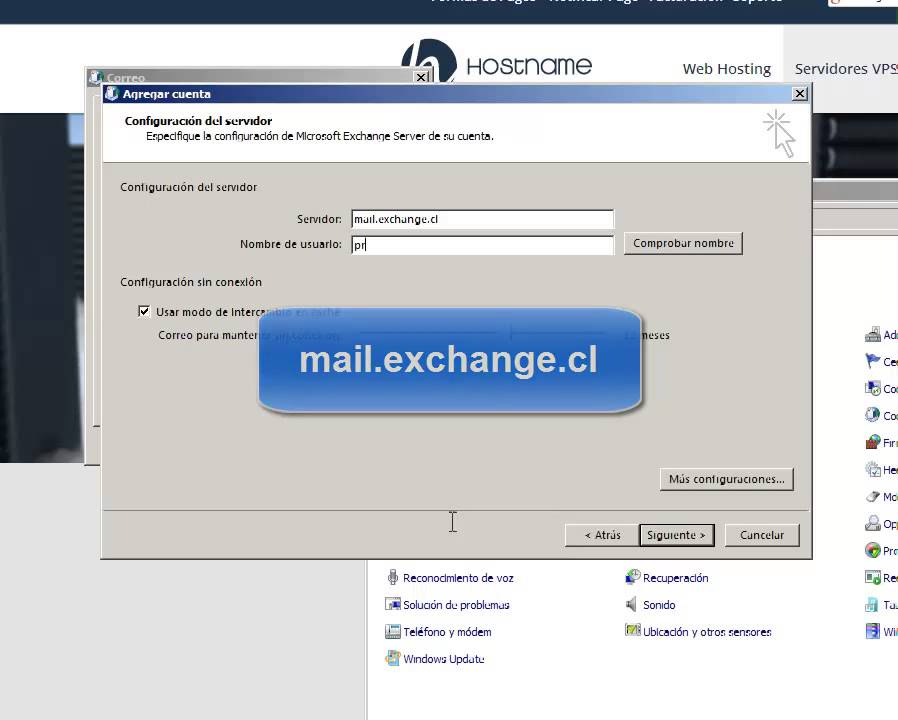
En este tutorial te enseñaremos paso a paso cómo configurar Microsoft Outlook 2007 con Microsoft Exchange. Microsoft Exchange es un servidor de correo electrónico que se utiliza en muchas empresas y organizaciones para administrar el correo electrónico, el calendario y los contactos de los empleados. Configurar Outlook 2007 con Exchange te permitirá acceder a tus correos electrónicos, calendario y contactos desde cualquier lugar y en cualquier momento, lo que te hará más productivo y eficiente en tu trabajo. Sigue leyendo para aprender cómo configurar Outlook 2007 con Microsoft Exchange.
Configuración de cuentas de correo empresarial en Outlook mediante Microsoft Exchange
Si eres un usuario de Outlook y necesitas configurar tu cuenta de correo empresarial mediante Microsoft Exchange, este proceso es bastante sencillo. Microsoft Exchange Server es una plataforma de servidor de correo electrónico y calendario de la empresa desarrollada por Microsoft. Permite a los usuarios enviar y recibir correos electrónicos, así como compartir calendarios, tareas y contactos.
Para configurar Outlook 2007 con Microsoft Exchange, sigue estos pasos:
Paso 1: Abre Outlook 2007 y haz clic en «Herramientas» en la barra de menú.
Paso 2: Selecciona «Configuración de la cuenta» y haz clic en «Nuevo» en la ventana emergente.
Paso 3: Selecciona «Microsoft Exchange, POP3, IMAP o HTTP» y haz clic en «Siguiente».
Paso 4: Selecciona «Microsoft Exchange» y haz clic en «Siguiente».
Paso 5: Completa los campos de información de la cuenta, incluyendo la dirección de correo electrónico y el nombre de usuario. Haz clic en «Verificar nombre» para asegurarte de que la información sea correcta.
Paso 6: Haz clic en «Más configuraciones» y selecciona la pestaña de «Conexión».
Paso 7: Selecciona «Conectar con Microsoft Exchange mediante HTTP» y haz clic en «Configuración de proxy de RPC».
Paso 8: Completa los campos de información del servidor proxy y haz clic en «Aceptar».
Paso 9: Haz clic en «Aceptar» en la ventana «Configuración de la cuenta» y luego en «Siguiente».
Paso 10: Espera a que Outlook configure la cuenta y haz clic en «Finalizar».
Ahora que has configurado tu cuenta de correo empresarial en Outlook mediante Microsoft Exchange, podrás enviar y recibir correos electrónicos y compartir información con tus colegas. Recuerda que si tienes algún problema durante el proceso de configuración, puedes contactar con el soporte técnico de Microsoft para obtener ayuda.
Guía para activar Microsoft Exchange y optimizar la comunicación empresarial
Microsoft Exchange es una plataforma de correo electrónico empresarial que permite a las empresas gestionar su comunicación interna y externa de manera más efectiva. En este artículo, te explicaremos cómo configurar Outlook 2007 con Microsoft Exchange y optimizar tu comunicación empresarial.
Paso 1: Abre Outlook 2007 y haz clic en «Herramientas» en la barra de menú. Selecciona «Configuración de la cuenta» y haz clic en «Nuevo».
Paso 2: Selecciona «Microsoft Exchange, POP3, IMAP o HTTP» y haz clic en «Siguiente».
Paso 3: Introduce tu nombre, dirección de correo electrónico y contraseña en los campos correspondientes. A continuación, haz clic en «Configuración manual» y selecciona «Microsoft Exchange Server». Introduce el nombre del servidor de Exchange y haz clic en «Siguiente».
Paso 4: Outlook buscará automáticamente la información de configuración del servidor de Exchange. Si todo va bien, haz clic en «Siguiente» y luego en «Finalizar».
Paso 5: Ahora que has configurado Outlook 2007 con Microsoft Exchange, es el momento de optimizar tu comunicación empresarial. Puedes hacerlo siguiendo estos consejos:
– Utiliza las funciones de calendario y programación de Outlook para coordinar mejor las reuniones y eventos empresariales.
– Crea carpetas personalizadas para organizar tus correos electrónicos y mantener tu bandeja de entrada limpia y ordenada.
– Configura las notificaciones de correo electrónico para recibir alertas en tiempo real cuando lleguen nuevos correos importantes.
– Utiliza las funciones de búsqueda de Outlook para encontrar rápidamente correos electrónicos antiguos y archivos adjuntos.
Conclusión: Configurar Outlook 2007 con Microsoft Exchange es fácil y puede mejorar significativamente la comunicación empresarial. Sigue estos pasos y consejos para optimizar aún más tu experiencia de correo electrónico empresarial.
Conexión exitosa: Cómo establecer una conexión eficiente con el servidor de Microsoft Exchange
Si estás buscando configurar Outlook 2007 con Microsoft Exchange, es importante saber cómo establecer una conexión exitosa con el servidor de Exchange. Una conexión eficiente te permitirá acceder a tus correos electrónicos, contactos y calendarios de forma rápida y sin interrupciones.
Para configurar Outlook 2007 con Microsoft Exchange, sigue estos pasos:
Paso 1: Abre Outlook 2007 y selecciona «Herramientas» en la barra de menú.
Paso 2: Selecciona «Configuración de la cuenta» y elige «Nuevo» en la ventana que aparece.
Paso 3: Selecciona «Microsoft Exchange, POP3, IMAP o HTTP» y haz clic en «Siguiente».
Paso 4: Ingresa tu nombre, dirección de correo electrónico y contraseña en los campos correspondientes. Haz clic en «Siguiente».
Paso 5: Si la conexión es exitosa, Outlook 2007 detectará automáticamente la configuración del servidor. Si no es así, deberás ingresar la dirección del servidor de Exchange manualmente.
Paso 6: Haz clic en «Finalizar» y espera a que Outlook 2007 configure la conexión con el servidor de Exchange.
Una vez que hayas completado estos pasos, deberías tener una conexión exitosa con el servidor de Microsoft Exchange y poder acceder a tus correos electrónicos, contactos y calendarios sin problemas.
Recuerda que es importante mantener tu configuración de Outlook 2007 actualizada para asegurarte de que estás utilizando la versión más reciente y eficiente del software. También debes asegurarte de que tu conexión a Internet sea estable para evitar interrupciones en la conexión con el servidor de Exchange.
Con estos consejos en mente, estarás listo para configurar Outlook 2007 con Microsoft Exchange y establecer una conexión exitosa con el servidor. ¡Buena suerte!
Guía paso a paso para agregar una cuenta de Outlook 2007 a tu correo electrónico
Si deseas configurar Outlook 2007 con Microsoft Exchange, sigue estos pasos:
Paso 1: Abre Outlook 2007 en tu computadora.
Paso 2: Haz clic en «Herramientas» en la parte superior de la ventana y selecciona «Configuración de la cuenta».
Paso 3: En la ventana «Configuración de la cuenta», haz clic en «Nuevo» para agregar una nueva cuenta de correo electrónico.
Paso 4: Selecciona «Microsoft Exchange, POP3, IMAP o HTTP» y haz clic en «Siguiente».
Paso 5: Ingresa tu nombre y dirección de correo electrónico en los campos correspondientes.
Paso 6: Selecciona «Configuración manual o tipos de servidores adicionales» y haz clic en «Siguiente».
Paso 7: Selecciona «Microsoft Exchange» y haz clic en «Siguiente».
Paso 8: Ingresa la dirección del servidor Exchange en el campo «Servidor».
Paso 9: Haz clic en «Más configuraciones» y luego selecciona la pestaña «Conexión».
Paso 10: Selecciona «Conectar con Microsoft Exchange mediante HTTP» y haz clic en «Configuración de proxy de Exchange».
Paso 11: Ingresa la dirección del servidor proxy de Exchange en el campo «Dirección del servidor proxy».
Paso 12: Selecciona la casilla «Conectar con solo estos servidores de Exchange» y agrega la dirección del servidor Exchange.
Paso 13: Selecciona la pestaña «Configuración de seguridad» y marca la casilla «Conectar usando SSL solo».
Paso 14: Haz clic en «Aceptar» para guardar la configuración de seguridad.
Paso 15: Haz clic en «Aceptar» para guardar la configuración del proxy de Exchange.
Paso 16: Haz clic en «Aceptar» para guardar la configuración de conexión.
Paso 17: Ingresa tu nombre de usuario y contraseña en los campos correspondientes y haz clic en «Aceptar».
Paso 18: Haz clic en «Siguiente» y luego en «Finalizar» para completar la configuración de tu cuenta de correo electrónico en Outlook 2007.
Siguiendo estos sencillos pasos, podrás agregar una cuenta de Outlook 2007 a tu correo electrónico y disfrutar de todas sus funciones. ¡No dudes en probarlo!
